Verwenden Sie HP Print and Scan Doctor, um allgemeine Druckerprobleme zu beheben
Ich bin ein großer Fan von HP-Druckern und denke, dass sie insgesamt die besten Drucker für Unternehmen und Verbraucher sind. Sie werden jedoch mit der schlechtesten Software gebündelt, die Ihr System nicht nur aufbläht und verlangsamt, sondern auch nicht wirklich dabei hilft, Ihren Computer mit Ihrem Drucker zu verbinden, was das Hauptziel eines jeden Druckers ist.
Heutzutage sind viele Drucker kabellos oder zumindest netzwerkfähig, d. h. Sie können ein Netzwerkkabel anschließen und drucken, ohne den Drucker tatsächlich per USB mit Ihrem Computer verbinden zu müssen . Es ist absolut lächerlich, wenn Sie heute einen neuen Drucker kaufen und Sie gezwungen sind, ihn zur Einrichtung an Ihren Computer anzuschließen.
Leider ist die Einrichtung eines Netzwerk- oder WLAN-Druckers viel komplizierter, nur weil Sie jetzt mit allerlei Geräten zwischen den beiden Geräten umgehen müssen. Selbst wenn Sie heute auf Ihrem drahtlosen Drucker drucken können, ist dies möglicherweise in einem Monat nicht mehr möglich, wenn sich die IP-Adresse versehentlich ändert oder wenn jemand eine Sicherheitsfunktion auf Ihrem Router aktiviert, die die Kommunikation zwischen Geräten im Netzwerk verhindert. Es gibt buchstäblich Hunderte von Dingen, die schief gehen können.
Tatsächlich habe ich bereits über die Fehlerbehebung bei WLAN-Druckern(troubleshooting WiFi printers) geschrieben und sechs mögliche Lösungen zur Behebung der meisten WLAN-Druckprobleme genannt. Es gibt jedoch einige Probleme, die nur herstellerspezifisch sind, und an diesem Punkt ist es eine gute Idee, einfach die von ihnen bereitgestellten Diagnosetools zu verwenden.
HP Print and Scan Doctor ist ein kostenloses Software-Dienstprogramm, mit dem Sie die meisten Druck- und Scanprobleme mit HP-Druckern schnell lösen können. Dieses Dienstprogramm funktioniert auf allem von Windows XP bis Windows 10 . Leider gibt es noch keine Mac- Version dieses Dienstprogramms.

Das Programm überprüft eine Reihe von Dingen und ersetzt tatsächlich vier separate Dienstprogramme, die HP früher zur Diagnose von Problemen mit Druckern hatte. Hier ist eine kurze Liste der überprüften Elemente:
Konnektivität(Connectivity) – Bei einer Verbindung über USB stellt es sicher, dass der Drucker richtig angeschlossen ist, und bei einer Verbindung über das Netzwerk stellt es sicher, dass Ihr Computer tatsächlich mit dem Netzwerk verbunden ist.
Gerätestatus(Device Status) – Überprüft, ob Druckerfehler wie Tintenmangel, Papierstaus, Zufuhrprobleme usw. vorliegen.
Treiberprüfung(Driver Check) – Stellt(Makes) sicher, dass der Treiber nicht beschädigt ist oder fehlt.
Geräte-Manager(Device Manager) – Sucht(Checks) nach Problemen im Geräte-Manager(Device Manager) , die Probleme verursachen könnten.
Druckwarteschlange(Print Queue) – Löscht die Druckwarteschlange,(Clears the print queue) wenn Jobs hängengeblieben sind.
Port Match/Device Conflicts Gerätekonflikte – Überprüft die Anschlusseinstellungen für den Drucker und stellt sicher, dass es keine Gerätekonflikte mit dem Drucker wie bei anderen Treibern oder Druckermarken gibt.
Wenn Sie das Programm starten, sucht es nach jedem HP-Drucker, der über USB , Ethernet oder drahtlos verbunden ist. Sobald es angezeigt wird, können Sie auf Weiter(Next) klicken und mit dem Bildschirm fortfahren, auf dem Sie Probleme mit dem Drucker diagnostizieren können.
Was ist nun, wenn Sie Probleme haben, den Drucker überhaupt richtig anzuzeigen? In diesem Fall kann das Programm Ihren Drucker nicht finden und Sie sehen diesen Bildschirm:

Je nachdem, wie Sie den Drucker anschließen möchten, gibt Ihnen das Programm Tipps zum Anschließen des Druckers. Leider kann Ihnen das Programm nicht viel helfen, bis Sie den Drucker zumindest online haben. Wenn Sie einen drahtlosen oder Netzwerkdrucker haben und nicht wissen, warum er keine IP-Adresse erhält, verbinden Sie ihn zuerst mit einem USB -Kabel mit dem Computer.
Das Programm hat auch eine Menüoption namens Netzwerk(Network) , in der Sie erweiterte Informationen zu Ihrem Netzwerk sehen und die Firewall deaktivieren können ( Fehlerbehebung bei Firewalls(Troubleshoot Firewalls) ). Das scheint eine Hauptursache für Kommunikationsfehler zu sein, also haben sie diese Option direkt in das Programm eingebaut.

Sobald Ihr Drucker wie im ersten Screenshot in der Liste angezeigt wird, fahren Sie fort und klicken Sie auf Weiter(Next) . Hier erkennt es, ob Ihr Drucker der Standarddrucker ist oder nicht, und gibt Ihnen die Möglichkeit, ihn durch Klicken auf eine Schaltfläche zum Standarddrucker zu machen.
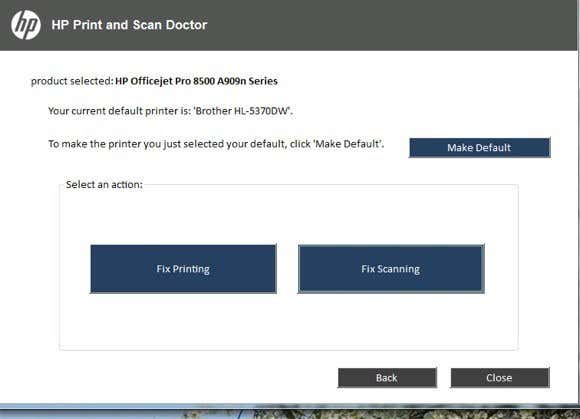
Um nun Probleme zu diagnostizieren und zu beheben, klicken Sie auf „Drucken(Fix Printing) beheben“ oder „Scannen beheben“(Fix Scanning) . Wenn Sie einen HP All-in-One- Drucker haben, der drucken und scannen kann, können Sie genau auswählen, welches Problem Probleme verursacht.

Das Programm beginnt mit der Analyse des Druckers und Ihres Systems, um festzustellen, welche Probleme den Drucker am Drucken oder Scannen hindern. Wenn es Probleme findet, listet es sie auf und hilft Ihnen, sie zu lösen. Wenn alles in Ordnung ist, sollten Sie eine Reihe grüner Häkchen und die Option zum Drucken einer Testseite sehen.

Schließlich bietet das Programm einige Optionen für den letzten Ausweg, wenn die Druckprobleme nicht behoben wurden. Sie können Probleme mit der Firewall beheben, die Drucksoftware deinstallieren und neu installieren und Support-Informationen für Ihr spezifisches Produkt erhalten.

Insgesamt ist es ein ausgezeichnetes Tool und lässt mich wünschen, dass HP Treiberpakete für seine Drucker erstellt hat, wie sie dieses Tool erstellt haben: einfach, elegant ohne zusätzlichen Flaum. Wenn Sie Probleme beim Drucken mit Ihrem HP-Drucker haben, stellen Sie sicher, dass Sie Print and Scan Doctor herunterladen und ausführen . Haben Sie Fragen? Einen Kommentar posten. Genießen!
Related posts
Beheben Sie häufige Druckerprobleme in Windows 10
Verwenden Sie eine alte Webcam, um Ihr Eigentum kostenlos zu überwachen
3 Tools zur Diagnose und Behebung von Problemen mit Ihrem Monitor
Verwenden Sie GParted, um Festplattenpartitionen in Windows zu verwalten
Verwenden Sie diese 4 Chrome-Plug-ins, um Ihre Gmail-Nachrichten zu verschlüsseln
Die besten Apps zur Überwachung der Internetnutzung
Google Apps Script Editor: Alles, was Sie wissen müssen, um loszulegen
4 großartige Tools zum Erstellen von Windows Installer-Paketen
So beseitigen Sie doppelte digitale Fotos auf Ihrem Windows-Computer
So funktionieren Websites: Erfahren Sie, was unter der Haube steckt
Wie die Signal Desktop-App zum Schutz Ihrer Privatsphäre beitragen kann
Die 4 besten Software-Apps für die Portweiterleitung und wie man sie verwendet
Die 5 besten sicheren APK-Downloadseiten für Android-Apps
Die 5 besten Blaulichtfilter-Apps für Windows, Mac und Linux
Avast Online Security Extension: Lohnt sich die Verwendung?
Funktioniert die Windows-Dateiwiederherstellung von Microsoft? Wir haben es getestet.
HDG erklärt: Was ist SQL, T-SQL, MSSQL, PL/SQL und MySQL?
So rippen Sie Ihre DVDs und Blu-Rays mühelos mit MakeMKV
HDG erklärt: Was ist Markdown und was sind die Grundlagen, die ich kennen sollte?
Was ist ein Chatbot und wie verwendet man einen auf Ihrer Website?
